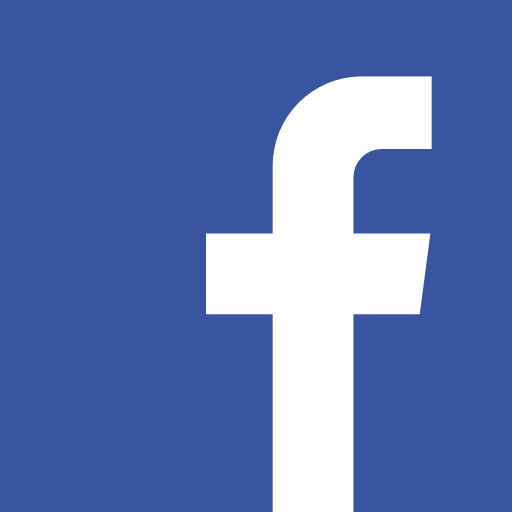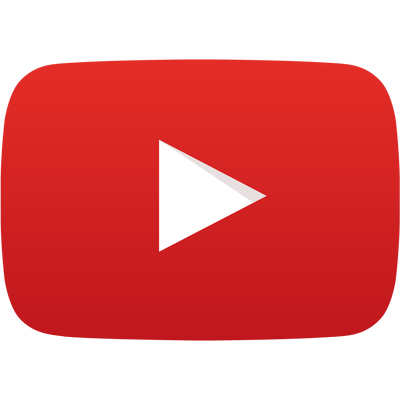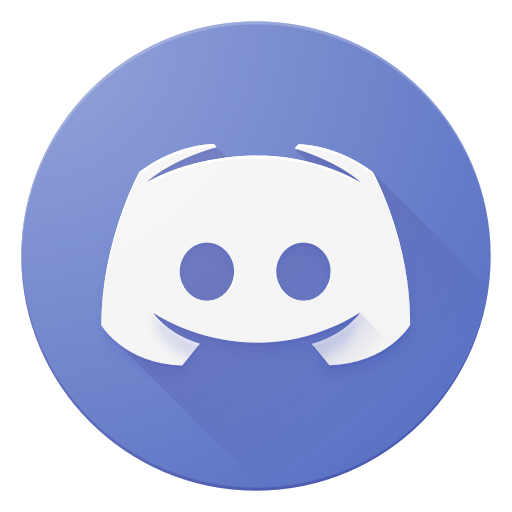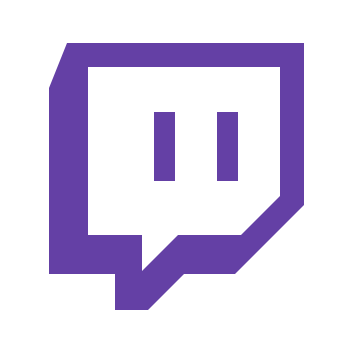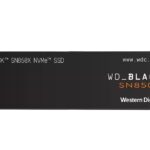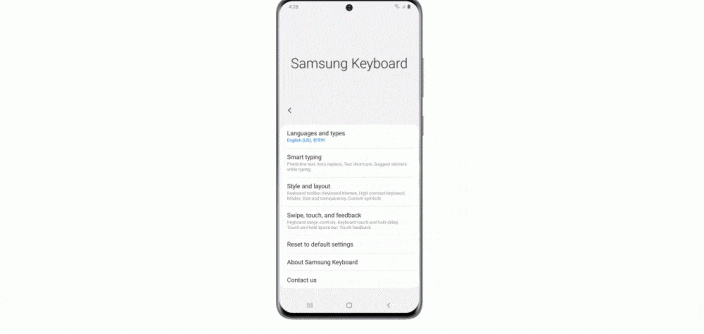
La serie Galaxy S20 incluye un teclado que se ha diseñado para simplificar y enriquecer las interacciones con el smartphone:
Chats con vida
Los emojis, stickers y GIF son el alma de los chats y las interacciones en el smartphone. Las funciones de sugerencias de los stickers y los emoji del teclado de Samsung ayudan al usuario a encontrar los iconos correctos automáticamente según el contexto de las conversaciones. Por ejemplo, si se escribe la palabra “amor”, el teclado mostrará el emoji de corazón en la ventana de predicción. Y al presionar la burbuja de sugerencias de stickers, la función extraerá los más relevantes de Bitmoji y mojitok. Después se puede tocar simplemente el emoji o el sticker para insertarlo en el mensaje.

Para habilitar las sugerencias de Emoji y sticker, sólo hay que introducir la opción “Escritura inteligente” en la configuración y alternar los botones al lado de las opciones “Sugerir emojis” y “Sugerir stickers” mientras se escribe. Además se pueden escoger las fuentes de stickers favoritas.
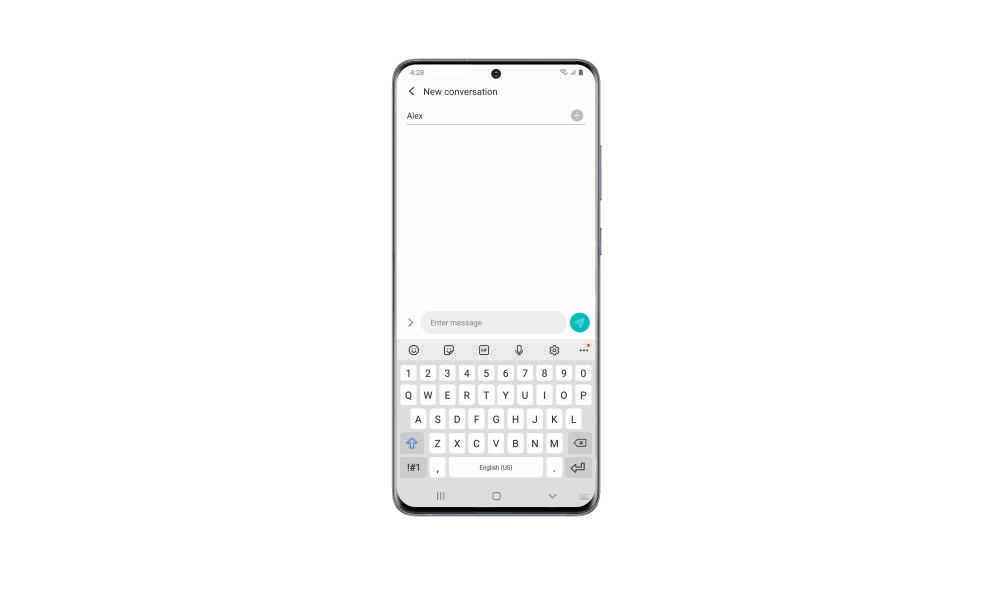
El teclado de la serie S20 también permite buscar GIFs y stickers. Sólo hay que escribir una palabra clave en la barra de búsqueda y se mostrarán imágenes que pueden dar vida a las historias. Tocando el icono Expandir barra de herramientas, hay que hacer clic en “Buscar” y escribir las palabras clave. La función desplegará diferentes categorías de resultados de búsqueda.
Además, se puede buscar contactos, imágenes en la galería y contenido en Netflix y Spotify para compartir con los amigos directamente en el teclado sin cambiar de una aplicación a otra. Se puede acceder a estas funciones de búsqueda tocando los iconos relacionados en la barra de herramientas del teclado.
Seguridad y facilidad
El teclado de Samsung hace que las compras online y los inicios de sesión en un sitio web sean rápidos, fáciles y seguros. Está integrado con Samsung Pass, que puede almacenar de forma segura los datos bancarios, contraseñas y otra información personal desde el teclado. Cuando se tenga que realizar un pago online o iniciar sesión en un sitio web, simplemente hay que pulsar el icono Expandir barra de herramientas y seleccionar “Samsung Pass”. Después de escanear la huella digital, la función extraerá la información de la cuenta bancaria y otros detalles personales. Sólo hay que pulsar la información que se necesita y aparecerá automáticamente en el cuadro “Introducir mensaje”.

¡No reescribas, deslízalo!
Todo el mundo se ha visto en la situación de borrar “accidentalmente” un párrafo al enviar un correo electrónico desde su smartphone. Sin la opción Ctrl+Z en el teclado del smartphone, todo lo que se puede hacer es volver a escribir el párrafo nuevamente.
Corregir errores en el teclado Samsung es muy fácil. Simplemente hay que deslizar el dedo hacia la izquierda o hacia la derecha con dos dedos y deshacer o rehacer los cambios.

Gracias al teclado de Samsung también se tiene la posibilidad de contar con un traductor al alcance de la mano cuando estamos escribiendo. Funciona con Google, y permite traducir y cambiar entre idiomas directamente en la aplicación que se está utilizando.
Sólo hay que pulsar el icono “Traducir” en la barra de herramientas ampliada, seleccionar un idioma para traducir e introducir el texto original en el cuadro de texto. El texto traducido aparecerá en el cuadro “Introducir mensaje”.

Personaliza el teclado y hazlo tuyo
Todos tenemos preferencias diferentes en el uso de smartphones. Por ello, el teclado Samsung viene con diferentes opciones de personalización, para que se pueda personalizar según nuestras preferencias.
Si a menudo se escriben palabras incorrectas por error al pulsar las teclas correctas, se pueden agrandar para facilitar la escritura. Se puede cambiar el tamaño de las teclas tocando el icono “Tamaño del teclado” en la barra de herramientas expandida.
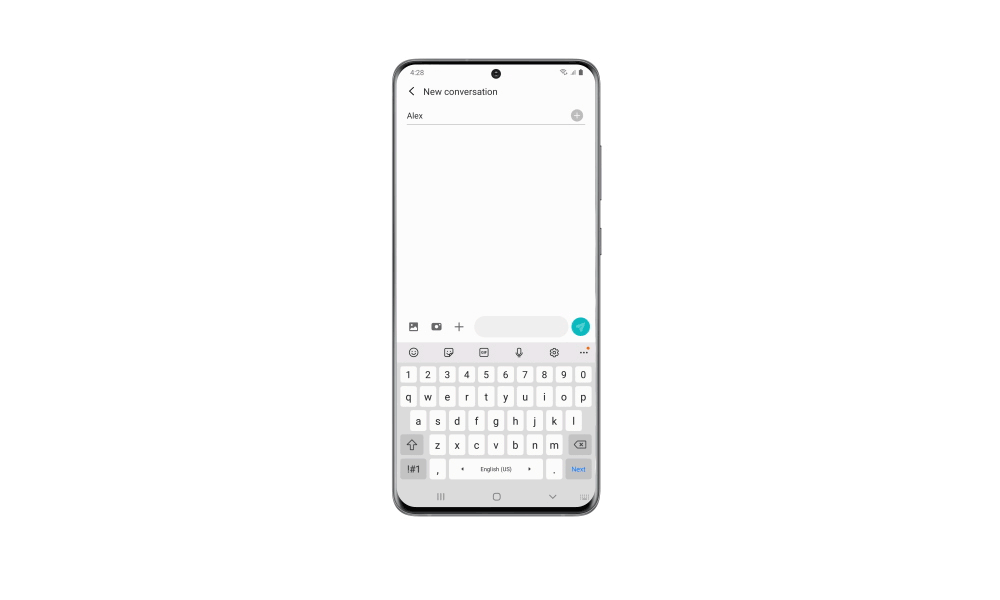
También se puede reordenar la barra de herramientas presionando y arrastrando los iconos para que las funciones de uso frecuente sean accesibles al instante.